Содержание
- 1 Пошаговая инструкция добавления нового отпечатка
- 2 Плохая считываемость отпечатка
- 3 Датчик сканирования перестал работать
- 4 Особенности использования
- 5 Отключение функции сенсорной разблокировки устройства
- 6 Возможные проблемы с сенсорным датчиком на Xiaomi
- 7 Подключение распознавательного сканера на Xiaomi
- 8 Демонтирование датчика с телефона
- 9 Устройство с сенсорным датчиком, выпускаемое компанией Xiaomi
- 10 Подведение итога
- 11 Зачем нужен отпечаток в телефоне
- 12 Как работает сканер отпечатков пальцев
- 13 Как включить и настроить отпечаток пальца на Xiaomi
- 14 Почему отпечаток не работает
- 15 Ответы на популярные вопросы
- 16 Алгоритм записи и контроля отпечатков
- 17 Возможные проблемы
- 18 Нюансы работы
- 19 Итог
Большинство «свежих» гаджетов, производства компании Xiaomi, могут похвастаться установленными высокоточными датчиками сканирования отпечатка пальца. В четвертом поколении, таких как Xiaomi Redmi 4A, данная функция не предусматривалась. Mi5, выпускаемый с 2016 года, уже оснащался дактилоскопическим сенсором, но требовал усовершенствования, так как работал с перебоями, либо полностью отключался. Шестая версия, предусматривает наличие улучшенного датчика, установленного спереди под экраном. Рассмотрим, как установить отпечаток пальца на Xiaomi, особенности работы, и какие могут возникнуть проблемы.
Содержание
Пошаговая инструкция добавления нового отпечатка
Для занесения данных отпечатка пальца в устройство, достаточно сделать несколько простых действий. Добавлять можно до десяти узоров.
Внимание: Данная схема занесения подойдет к русифицированной прошивке. В случае отсутствия или незнания, как установить таковую, необходимо обратиться в официальный центр. Специалисты Сяоми устанавливают только качественную прошивку, которая позволяет полноценно использовать смартфон.
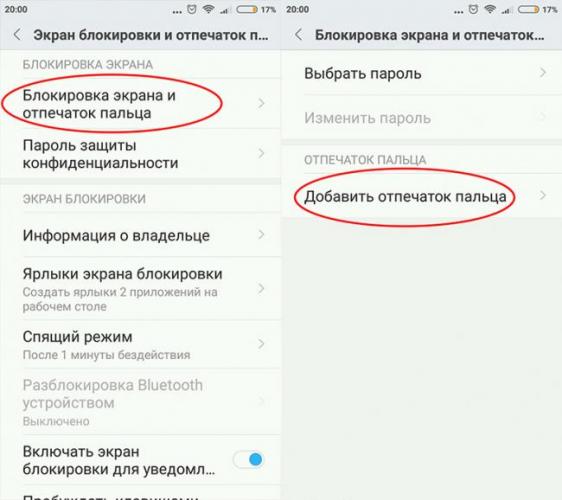
- Заходим в список приложений или на рабочем столе нажимаем на иконку «Настройки». Выбираем «Экран блокировки и отпечаток пальца». Данный пункт может встретиться повторно, в подменю – его также следует нажать;
- Следом «Выбрать пароль». После этого появится список, в котором предлагается вариант блокировки устройства. Все они работают совместно со сканером. Перед добавлением отпечатка, обязательно вводится код через дисплей. Графический ключ или PIN-код можно устанавливать без сканирования пальца. Просто не использовать данную функцию.
- Успешное завершение установки кода продолжится предложением сканирования отпечатка (палец можно выбрать любой). Для этого нажимаем «Добавить отпечаток пальца». Все действия желательно проводить согласно подсказкам, выплывающие на дисплее.
- В заключении, что все полностью получилось, система выведет на экран изображение с отпечатком в оранжевом круге.
Важно: Чтобы разблокировать устройство с первого раза, желательно сделать несколько сканов пальца, под разным углом. Это также позволит включать гаджет незаметно для окружающих.
Читайте также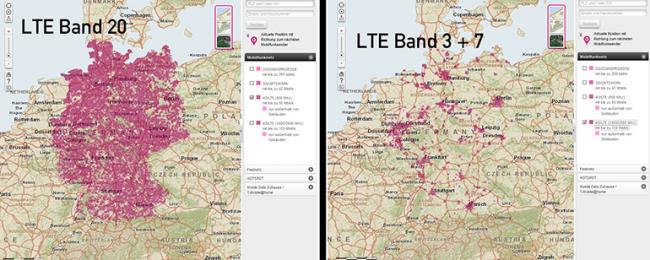
Плохая считываемость отпечатка
Проблема плохой считываемости относится к аппаратам, у которых датчик находится сзади. К примеру, может быть Redmi Note 4x. В четвертом поколении данная функция способна зависать, либо попросту пропадать. Следствием является прошивка, которая по умолчанию устанавливает использование смарт-чехла. Отключение таковой, устранит баг, после чего будет работать в нормальном режиме.
Для этого выбираем пункт «Экран блокировки и отпечаток пальца» в меню настроек, следом «Расширенные настройки», и снимаем галочку в строке «Режим смарт обложки».
Внимание: В шестом поколении, данная проблема устранена, путем установки сканера спереди, на кнопке «Home».
Датчик сканирования перестал работать
Включить телефон, путем прикладывания пальца к небольшому датчику, очень удобно – не нужно запоминать графический или ПИН код. Но встречаются моменты, когда сканер распознает отпечаток через раз, либо вообще не реагирует. Вначале следует провести некоторые действия, которые подтвердят или опровергнут поломку.
Последовательность действий:
- Заблокировать, и через несколько секунд разблокировать путем ввода пароля через экран;
- Сделать перезагрузку устройства;
- Перезаписать отпечатки, с чистыми и сухими руками. Протерев сухой тряпкой сканер.
Иными словами, провести новую настройку отпечатка пальца. Возможно, понадобиться повторить попытку несколько раз.
Вышеописанные действия не помогли в решении проблемы, можно прибегнуть к крайней мере – перепрошивке. В случае отказа сенсора, на обновленной ОС, проблема будет иметь характер технической неисправности. Это является поводом посетить сервисный центр.
Особенности использования
При частом использовании датчика, на смартфонах пятого поколения, таких как Mi5, были зафиксированы сбои в работе. Среди основных причин, явно выделяются следующие моменты:
- К экрану сканера прикладывался палец с частичками грязи, воды. Либо поверхность кожи имела повреждения;
- Проблемы на самом дактилоскопическом экране. К этому относится налипшая грязь, пыль, прилипшие отслоенные частицы кожи, и прочая мелочь, влияющая на нормальное сканирование.
Поэтому, модель телефона, с сенсорной разблокировкой, требует внимательного прочтения инструкции по эксплуатации.
Важно: Необходимо соблюдать чистоту обеих поверхностей, для нормальной работы данной функции. Сканер не сработает, если поверхность кожи повреждена. В этом случае придется вводить код разблокировки, и настраивать отпечатки заново.
Иногда, возникает проблема, с удалением записанной биометрической информации. Убирать отпечатки возможно, только выбрав английскую раскладку. После этого, можно выбирать русский язык, с последующим введением новых настроек. Как правильно поставить отпечаток пальца, описано выше.
Большинство людей, которые пользуются телефонами, с сенсорной разблокировкой, не проявляют желания оставлять свои личные данные в памяти устройства. Переживая, что они могут попасть в руки злоумышленников. На самом деле, снятые отпечатки заносятся в чип процессора, и никто кроме владельца не сможет ими воспользоваться. В случае удаления данной информации, человек может быть спокоен, так как она удаляется полностью, не создавая резервных копий.
Отключение функции сенсорной разблокировки устройства
Задаваясь вопросом, как отключить отпечаток пальца на Xiaomi, не стоит придумывать сложных схем. Это простое удаление данных, которое займет не больше одной минуты. Нужно зайти в пункт «Блокировка экрана и отпечаток пальца» (путь описан в начале статьи) и вводим новый пароль. Это требуется для подтверждения удаления старой информации. Если не добавлять новые сканы пальца, датчик будет находиться в выключенном состоянии.
Возможные проблемы с сенсорным датчиком на Xiaomi
Выпускаемые телефоны Сиаоми, наряду с другими моделями, имеющие сенсорное сканирование, не являются совершенством. Некоторые их них могут систематически проявлять одну проблему, несколько раз в год. Среди таковых, часто встречаются:
- Отказ работы дактилоскопического датчика;
- Исчезновение скана пальца, либо самого пункта настроек;
- Реакция скана значительно увеличилась;
- Перебои в работе сенсора.
Данные проблемы можно устранить самому, не прибегая к посторонней помощи. Итак, для этого нужно:
- Разблокировать телефон, который вводился при добавлении отпечатка;
- Разрядить аккумулятор до автоматического выключения аппарата (этому поспособствует открытие многих приложений);
- Зарядить, пока на экране не появится надпись «Батарея полностью заряжена»;
- Вытереть дисплей сенсора. Необходимо использовать сухую и обязательно мягкую тряпку, чтобы не повредить поверхность;
- Включить устройство. При необходимости провести настройку отпечатка, как это описывалось ранее.
После выполненных действий, датчик должен заработать в нормальном режиме. Встречаются случаи, когда распознавание перестает работать – проблему стоит искать в прошивке. В данном случае, можно его не применять при разблокировке, на работу системы он не повлияет. Как отключить сканер отпечатка пальца на Xiaomi описывалось выше в статье. В случае необходимости работы дактилоскопического сканера, следует отнести в официальный сервисный цент.
Подключение распознавательного сканера на Xiaomi
Демонтирование датчика с телефона
Устройство с сенсорным датчиком, выпускаемое компанией Xiaomi
В прошлом году, китайская компания Сяоми, представила миру новинку компьютерной технологии – мышку с встроенным дактилоскопическим датчиком. С помощью него можно входить в систему простым прикасанием пальца к экрану сканера. Внешне устройство выглядит, как простая мышь, подключаемая к USB разъему, только с небольшим сканирующим экраном, перед колесиком.
Биометрический сенсор способен работать на Windows 10, с установкой дополнительного приложения, и Windows 8.1, как заявили разработчики. Компания разрабатывает дополнительное обеспечение для работы со многими браузерами. На сегодня синхронизирован только с Google Chrome.
Читайте также
Подведение итога
Применение сканера отпечатка пальца на телефонах, очень удобно. Данная функция позволяет максимально защитить персональные данные. При этом не требуется запоминать пароли – достаточно приложить палец к сенсору, и устройство готово к дальнейшей работе.
Некоторые современные телефоны поддерживают функцию сканирования отпечатков пальцев. Использование сканера дает возможность быстрой разблокировки телефона и доступ к приложениям в паролем. Поэтому многих интересует, как настроить отпечаток пальца на Xiaomi, добавить новый отпечаток и удалить при возможности.
Навигация
Зачем нужен отпечаток в телефоне
Как работает сканер отпечатков пальцев
Когда вы только включаете эту функцию в «Настройках» и делаете свой первый базовый «снимок» пальца – система тщательно запоминает и сохраняет его в специальной базе данных. Как, например, происходит при вводе пароля в Mi-аккаунте.
Введенная информация «вживляется» в смартфон без малейшей ошибки: никакого лишнего штриха, черточки, неточности. Поэтому очень важно, чтобы на момент основного сканирования на подушечке пальца отсутствовали царапины, ранки, не зажившие шрамы и так далее. Еще преградой к нормальному отпечатку может стать огрубевшая, мокрая кожа или мозоли.
Как включить и настроить отпечаток пальца на Xiaomi
- Для начала входим в «Настройки», теперь открываем развернутое меню, далее «Экран блокировки — Отпечаток пальцев».
- Нас перебрасывает в окно, где просит сделать альтернативный вариант, а именно выбрать: «Стандартный пароль», «Графический ключ», «PIN» (имеется в виду, 4 цифры, достаточно слабая защита, не рекомендуем). Обойти этот пункт невозможно, так как в случае, если по каким-то причинам сканер перестанет работать, вы все равно сможете получить доступ к устройству, введя данные, указанные в данном разделе.
- Как только вышеприведенная информация будет указана, переходим непосредственно к процессу скана отпечатка. Ничего сложного, каждый этап строго диктуется «Мастером Настроек». Прилаживаем подушечку к специальному изображению/квадрату, ждем пару секунд, и если понадобится – повторяем процедуру, по-разному ставя палец по отношению к сенсору.
- Теперь мы автоматически возвращаемся в предыдущий этап меню, где вновь предлагается выбрать отпечаток. Вставляем только что сделанный «снимок». Вот и все.
Как удалить отпечаток
Например, вас не устраивает качество отпечатка, владелец телефона в скором времени должен смениться и так далее. Это явные показания к переделке скана, а для удобства ненужные «снимки» следует удалять.
- Вновь открываем меню и пункт добавления новых отпечатков.
- Получаем перечень уже имеющихся отпечатков. Их можно различать по названиям: стандартное «Отпечаток 1» «2», «3».
- Кликаем по ненужному, высвечивается окно, предлагающее сменить его имя. И рядом видим «Удалить». Нажимаем, подтверждаем, готово.
Почему отпечаток не работает
Если сканирование обрывается, изображение получается размазанным и нечетким, значит, в процессе возникли проблемы, нуждающиеся в оперативном решении.
Самый серьезный вариант – некорректная работа самого сканера, возникшая из-за технической составляющей. К сожалению, здесь в большинстве случае помогает только обращение в сервисный центр обслуживания.
Возможные причины
- Как отмечалось выше: грязные, мокрые руки с повреждением кожи (разумеется, использование различных перчаток в процессе сканирования не допускается);
- Загрязненный сенсор, на котором присутствуют частички пыли, грязи, жира, трещины экрана. Также иногда хорошему контакту мешает противоударное стекло или специальная защитная пленка.
Решаем проблемы
- Постарайтесь пару раз перезагрузить смартфон;
- Заблокировать/разблокировать устройство, используя установленную альтернативу;
- В крайнем случае, выполнение перепрошивку телефона либо получите root-права.
- Тщательно следите за чистотой ваших пальцев.
Ответы на популярные вопросы
К сожалению, такая вероятность существует везде, абсолютно во всех способах защиты данных. Но при скане риск гораздо ниже, чем, например, при установке обыкновенного пароля или слабого графического ключа.Проведите вышеприведенные действия, если не помогут – пишите в комментарии, будем разбираться. В крайнем случае, может потребоваться помощь опытного мастера.
Как видим, сделать отпечаток пальца на смартфоне Сяоми можно довольно просто и быстро. Главное следовать представленной инструкции.
На сегодняшний день китайский производитель Xiaomi уже выпустил несколько смартфонов со встроенным считывающим защитным устройством для проверки отпечатков пальцев. Наибольшая проблема пользователей данных устройств – это, как настроить отпечаток пальца на Xiaomi, поскольку сложности возникают на всех этапах: от регистрации данных до эксплуатации сенсора.
Алгоритм записи и контроля отпечатков
Рассмотрим, как производится настройка встроенного сканера отпечатков, а примером послужит Xiaomi Redmi Note 3 Pro. Будем считать, что куплен телефон с глобальной прошивкой, а значит с качественной русской локализацией.
На чистом устройстве (из коробки) сканы добавляются следующим образом:
- Зайдя в меню «Настройки», следует выбрать раздел «Экран блокировки и отпечаток пальца».
- Затем выбираем самый верхний пункт меню.
- В новом окне нажимаем пункт «Выбрать пароль», чтобы установить альтернативный способ разблокировки устройства, без которого обойтись нельзя. Если сканер отпечатка пальца на Xiaomi откажет, то всегда можно будет разблокировать устройство посредством графического ключа, цифрового кода или пароля.
- После того как защитная функция будет задействована, система предложит пользователю добавить первый скан. Для этого нужно будет действовать, соблюдая приказы мастера настройки. По стандарту придется приложить палец к сенсору несколько раз. Для лучшей прорисовки можно устанавливать палец различными способами, проворачивая его относительно сенсора.
- Затем телефон вернется в предыдущее меню, где можно будет выбрать пункт «Добавить отпечаток пальца» и, введя защитную комбинацию, повторить действия из пункта 4.
- Но уже после первого выполнения условий пункта 4 можно блокировать устройство и снимать блокировку при помощи сканера.
При желании можно удалить неудавшийся снимок (если он не срабатывает). Опять стоит открыть меню, через которое производилось добавление данных. Затем следует кликнуть на нужное название: по стандарту «отпечаток 1, 2, 3, …». Открывшееся окно будет содержать окошко, где можно будет сменить название конкретного скана пальца, а ниже будет расположена кнопка «Удалить».
Возможные проблемы
Покупая Xiaomi Redmi 3s узнать, как настроить отпечаток пальца, недостаточно, поскольку присутствует ряд недоработок. Существует два основных варианта: функция сканера глючит, либо он вовсе не работает.
В первую очередь, проверить догадки о некорректности можно следующими способами:
- заблокировать и разблокировать экран посредством альтернативного кода/пароля/ключа;
- перезагрузить устройство;
- перезаписать сканы (если на любое прикосновение устройство вибрирует, сообщая о незнакомом отпечатке);
- на крайний случай можно выполнить сброс или перепрошивку смартфона, но инструкция данной процедуры требует отдельного обзора.
Если проблема осталась и не работает сканер по причине своей технической неработоспособности, то помощь окажут лишь сотрудники сервисного центра.
Нюансы работы
Как показала практика работы на Xiaomi Redmi Note 3 Pro, сканер отпечатков периодически может некорректно функционировать по ряду причин:
- палец вымазан, намочен или поврежден;
- на поверхности сканера находится пыль, твердые частицы, либо другие объекты частично или полностью перекрывающие контакт пальца с устройством.
В связи с этим рекомендуется настраивать устройство чистыми и сухими руками, а также позаботиться о чистой рабочей поверхности для укладывания смартфона.
Иногда удалить записанные данные не удается, если не поменять предварительно язык на английский. Только после смены языка получается очистить записи отключением блокировки и, вернувшись на русский, выполнить запись новых отпечатков.
Наконец, некоторые пользователи боятся записывать отпечатки, поскольку недостаточно осведомлены о том, где именно хранится столь важная часть биометрических данных их организма. Стоит заверить каждого, что информация о «пальцах» владельца смартфона содержится на чипе процессора и нигде более. Потому можно не опасаться, что при синхронизации с облачными хранилищами и при подключении интернета столь важные данные попадут к чужакам.
Итог
Описанный сенсор является интересным и полезным новшеством. Встраивая такой функционал, любой производитель делает эксплуатацию своих устройств более упрощенной, а также повышает надежность защиты личных данных пользователя.
Используемые источники:
- https://club-mi.ru/smartfony-mi/kak-ustanovit-otpechatok-paltsa-na-xiaomi
- https://mi-faq.ru/kak-nastroit-otpechatok-paltsa-na-xiaomi.html
- https://migeek.ru/settings/nastroit-otpechatok-paltsa-na-xiaomi
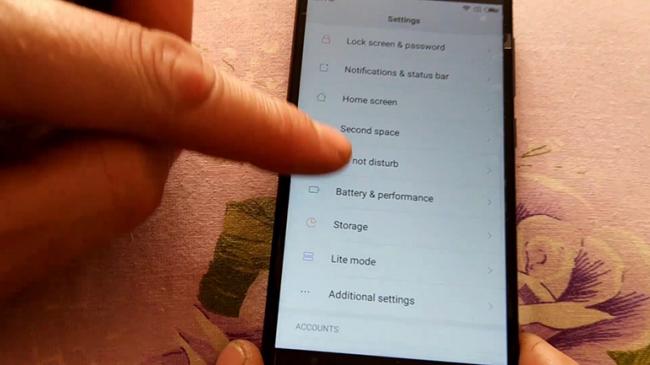
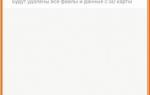 Почему не работает отпечаток пальца на Хуавей и Хонор: причины и что делать?
Почему не работает отпечаток пальца на Хуавей и Хонор: причины и что делать?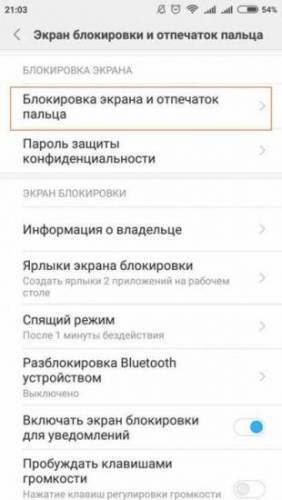
 Настройка сканера отпечатка пальца на Xiaomi и устранение неполадок
Настройка сканера отпечатка пальца на Xiaomi и устранение неполадок Что делать, если не работает сканер отпечатка пальца на Xiaomi
Что делать, если не работает сканер отпечатка пальца на Xiaomi

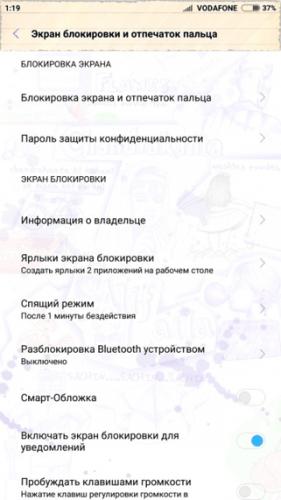

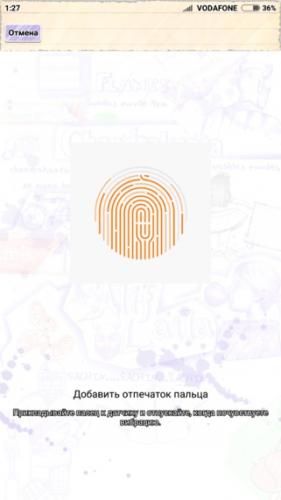
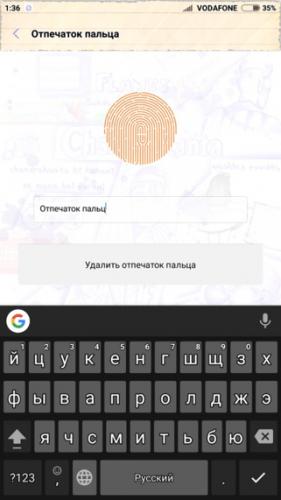



 Пропал отпечаток пальца Honor, Huawei: что делать?
Пропал отпечаток пальца Honor, Huawei: что делать? Как настроить отпечаток пальца на Huawei и Honor
Как настроить отпечаток пальца на Huawei и Honor Как сделать отпечаток пальца на Honor и Huawei: настройка Touch ID
Как сделать отпечаток пальца на Honor и Huawei: настройка Touch ID Как настроить блокировку экрана с помощью отпечатка пальца или распознавания лица на Android
Как настроить блокировку экрана с помощью отпечатка пальца или распознавания лица на Android